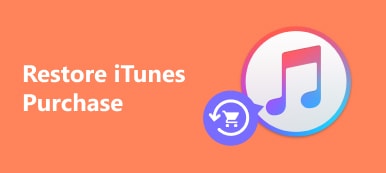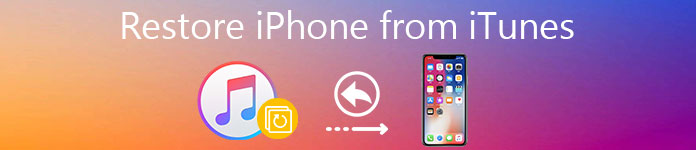
Η απώλεια δεδομένων στο iPhone είναι πολύ συνηθισμένη για διάφορους λόγους, εάν συναντήσατε αυτήν την κακή κατάσταση και δεν έχετε τρόπο να χαθείτε ξανά δεδομένα, μπορείτε να προσπαθήσετε να επαναφέρετε το iPhone από το αντίγραφο ασφαλείας του iTunes. Είναι πολύ εύκολο και γρήγορο να ανακτήσετε χαμένα δεδομένα στο iPhone. Από την άλλη πλευρά, μπορείτε να δημιουργήσετε μια καλή συνήθεια σχετικά με τα δεδομένα iPhone με μερικές εξαιρετικές μεθόδους. Τώρα, ας ρίξουμε μια ματιά στον τρόπο επαναφοράς από το iTunes backup με διαφορετικούς τρόπους.
- Μέρος 1. Αποκαταστήστε το iPhone από το iTunes (κανονικός τρόπος).
- Μέρος 2. Αποκαταστήστε το iPhone από το iTunes (καλύτερος τρόπος).
- Μέρος 3. Επαναφορά δεδομένων iPhone χωρίς iTunes.
Μέρος 1: Επαναφορά iPhone από το iTunes (Κανονικός τρόπος)
Εάν είχατε δημιουργήσει αντίγραφα ασφαλείας των δεδομένων στο iPhone μέσω του iTunes πριν, μπορείτε να επιλέξετε το iTunes για να επαναφέρετε τα δεδομένα iPhone από το iTunes στον υπολογιστή απευθείας. Μερικά μόνο βήματα, μπορείτε να επαναφέρετε όλα τα δεδομένα iPhone σε υπολογιστή ή iPhone. Είναι πραγματικά απλό και εύκολο στη λειτουργία. Φυσικά, μπορείτε επίσης να επιλέξετε να δημιουργήσετε αντίγραφα ασφαλείας των δεδομένων από το iTunes, υποστηρίζει σχεδόν όλες τις μορφές αρχείων στο iPhone, όπως επαφές, μηνύματα SMS, g-mail, βίντεο, μουσική κλπ.
Αλλά από την άλλη πλευρά, το iTunes δεν είναι η καλύτερη εφαρμογή για χρήστες iPhone για την δημιουργία αντιγράφων ασφαλείας των δεδομένων. Η δημιουργία αντιγράφων ασφαλείας δεδομένων στο iPhone είναι εύκολη σύγκριση με την επαναφορά δεδομένων. Εάν θέλετε να επαναφέρετε το iPhone από το iTunes κάποια μέρα όταν χάσατε δεδομένα στο iPhone, θα διαπιστώσετε ότι δεν είναι τόσο εύκολο και ικανοποιημένο για να το κάνετε. Δεν μπορείτε να ανακτήσετε ένα μόνο αρχείο ή μέρος του backup iTunes, θα πρέπει να επαναφέρετε όλα τα iTunes backup. Επίσης, δεν μπορείτε να δείτε προεπισκόπηση αρχείων αντιγράφων.
Αλλά αν αποφασίσετε να επαναφέρετε τα δεδομένα iPhone από το iTunes, μπορείτε να ακολουθήσετε τα παρακάτω βήματα.
Βήμα 1. Κατεβάστε και εγκαταστήστε το iTunes στον υπολογιστή
Αρχικά, θα πρέπει να κατεβάσετε και να εγκαταστήσετε την πιο πρόσφατη έκδοση του iTunes στον υπολογιστή, μπορείτε εύκολα να το βρείτε στο App Store ή www.apple.com. Όταν ολοκληρωθεί η εγκατάσταση, εκκινήστε την απευθείας.
Βήμα 2. Σύνδεση iPhone με υπολογιστή
Τώρα, πρέπει να συνδέσετε το iPhone σας με τον υπολογιστή μέσω καλωδίου USB και το iPhonw θα εμφανιστεί αυτόματα στον υπολογιστή (Το iPhone δεν εμφανίζεται στον υπολογιστή?). Όταν δημιουργείται σύνδεση, ξεκινήστε το iTunes για να σαρώσετε το iPhone σας, αυτόματα θα βρει το αντίγραφο ασφαλείας.
Βήμα 3. Αρχίστε να επαναφέρετε τα δεδομένα iPhone
Όταν ολοκληρωθεί η σάρωση, μπορείτε να δείτε όλα τα εφεδρικά δεδομένα στη διεπαφή, απλώς κάντε κλικ στο κουμπί "Έναρξη" και περιμένετε, μπορείτε να δείτε δεδομένα στον υπολογιστή σας. Το iTunes μπορεί να σας ζητήσει να ρυθμίσετε μια τοποθεσία για ανακτημένα δεδομένα, μπορείτε να το ρυθμίσετε στην επιφάνεια εργασίας για μεγαλύτερη άνεση Το iPhone αποτυγχάνει να αποκαταστήσει από το iTunes?
Μέρος 2: Επαναφορά iPhone από το iTunes (Καλύτερος τρόπος)
Όπως περιγράφεται στο τελευταίο μέρος, η επαναφορά του iPhone από το iTunes δεν είναι τόσο βολική και ίσως πρέπει να εισαγάγετε το iTunes backup password. Εάν θέλετε να ανακτήσετε ένα μόνο αρχείο ή ένα μέρος ολόκληρων δεδομένων αντιγράφων ασφαλείας, μπορείτε να επιλέξετε το iPhone Data Recovery για να σας προσφέρει ισχυρή και επαγγελματική βοήθεια. Η επαναφορά του iPhone από το αντίγραφο ασφαλείας του iTunes θα είναι πολύ πιο εύκολη.
Στην πραγματικότητα, το iPhone Data Recovery δεν μπορεί να αποκαταστήσει μόνο τα δεδομένα iPhone από το iTunes, αλλά υποστηρίζει iCloud backup. Έτσι, αν θέλετε να αποκαταστήσετε καθημερινά εφεδρικά δεδομένα από το iCloud, μπορείτε επίσης να χρησιμοποιήσετε το Apeaksoft iPhone Data Recovery.
Βήμα 1. Κατεβάστε και εγκαταστήστε το iPhone Data Recovery
Πρώτον, θα πρέπει να κατεβάσετε και να εγκαταστήσετε το iPhone Data Recovery στον υπολογιστή, μπορείτε να το κατεβάσετε στο App Store ή στην επίσημη ιστοσελίδα του: www.apeaksoft.com. Στη συνέχεια, ξεκινήστε την απευθείας.
Βήμα 2. Συνδέστε το iPhone με τον υπολογιστή
Τώρα, επιλέξτε "Ανάκτηση από το iTunes Backup File" στην διεπαφή και, στη συνέχεια, συνδέστε το iPhone σας με υπολογιστή μέσω καλωδίου USB, το iPhone Data Recovery θα σαρώσει αυτόματα το iPhone σας.
Βήμα 3. Επιλέξτε και επαναφέρετε το iTunes Backup
Όταν ολοκληρωθεί η σάρωση, μπορείτε να δείτε όλα τα εφεδρικά δεδομένα στη διεπαφή, εάν θέλετε να ανακτήσετε όλα τα δεδομένα, απλώς επισημάνετε όλα, εάν θέλετε απλώς να ανακτήσετε ένα μέρος των εφεδρικών δεδομένων, επιλέξτε και επισημάνετε αυτά τα αρχεία και κάντε κλικ στο "Έναρξη" επιλογή. Λίγα δευτερόλεπτα αργότερα, μπορείτε να δείτε ανακτημένα δεδομένα στον υπολογιστή σας.
Μέρος 3: Επαναφορά δεδομένων iPhone χωρίς iTunes
Εάν δεν δημιουργήσατε αντίγραφα ασφαλείας των δεδομένων iPhone στο iTunes ή θέλετε να το κάνετε resotre iPhone χωρίς iTunes επειδή τα λάθη της, μπορείτε επίσης να ανακτήσετε δεδομένα iPhone χωρίς iTunes. Αποκατάσταση στοιχείων iPhone σας επιτρέπει να ανακτήσετε τα χαμένα δεδομένα απευθείας, χωρίς δημιουργία αντιγράφων ασφαλείας στον υπολογιστή.
Βήμα 1. Κατεβάστε και εγκαταστήστε το iPhone Data Recovery
Ακριβώς όπως περιγράφεται στο part2, μπορείτε να ακολουθήσετε το βήμα 2 για να κατεβάσετε και να εγκαταστήσετε το iPhone Data Recovery στον υπολογιστή σας. Και στη συνέχεια, ξεκινήστε άμεσα.
Βήμα 2. Συνδέστε το iPhone με τον υπολογιστή
Τώρα, συνδέστε το iPhone σας με υπολογιστή μέσω καλωδίου USB, κάντε κλικ στην επιλογή "Ανάκτηση από συσκευή iOS" στη διεπαφή, το iPhone Data Recovery μπορεί να σαρώσει το iPhone σας αυτόματα, ίσως χρειαστεί περισσότερο χρόνο από το "Ανάκτηση από το iTunes Backup File".
Βήμα 3. Επιλέξτε στοιχεία για ανάκτηση
Τώρα, μπορείτε να δείτε όλα τα δεδομένα στη διεπαφή, να επισημάνετε όλα τα αρχεία που θέλετε να ανακτήσετε και, στη συνέχεια, κάντε κλικ στην επιλογή "Έναρξη" για να ξεκινήσετε την ανάκτηση.

Συμπέρασμα:
Εάν χάσατε δεδομένα από το iPhone τυχαία, μην ανησυχείτε και μην ανησυχείτε, μπορείτε να επαναφέρετε εύκολα τα δεδομένα iPhone από το iTunes με μερικές επαγγελματικές μεθόδους, φυσικά, εάν δεν έχετε δημιουργήσει αντίγραφα ασφαλείας των δεδομένων iPhone στο iTunes ή iCloud, μπορείτε επίσης να χρησιμοποιήσετε το iPhone Ανάκτηση δεδομένων για την ανάκτηση του iPhone χωρίς iTunes. Μπορείτε επίσης να επιλέξετε κάποιες εφαρμογές για να δημιουργήσετε αντίγραφα ασφαλείας των προσωπικών σας δεδομένων, να δημιουργήσετε μια καλή συνήθεια για τα εφεδρικά δεδομένα, κάτι που είναι πραγματικά σημαντικό και απαραίτητο, μπορεί να σας βοηθήσει να αποφύγετε την απώλεια δεδομένων και να βελτιώσετε τη ζωή σας.



 Αποκατάσταση στοιχείων iPhone
Αποκατάσταση στοιχείων iPhone Αποκατάσταση συστήματος iOS
Αποκατάσταση συστήματος iOS Δημιουργία αντιγράφων ασφαλείας και επαναφορά δεδομένων iOS
Δημιουργία αντιγράφων ασφαλείας και επαναφορά δεδομένων iOS iOS οθόνη εγγραφής
iOS οθόνη εγγραφής MobieTrans
MobieTrans Μεταφορά iPhone
Μεταφορά iPhone iPhone Γόμα
iPhone Γόμα Μεταφορά μέσω WhatsApp
Μεταφορά μέσω WhatsApp Ξεκλείδωμα iOS
Ξεκλείδωμα iOS Δωρεάν μετατροπέας HEIC
Δωρεάν μετατροπέας HEIC Αλλαγή τοποθεσίας iPhone
Αλλαγή τοποθεσίας iPhone Android Ανάκτηση Δεδομένων
Android Ανάκτηση Δεδομένων Διακεκομμένη εξαγωγή δεδομένων Android
Διακεκομμένη εξαγωγή δεδομένων Android Android Data Backup & Restore
Android Data Backup & Restore Μεταφορά τηλεφώνου
Μεταφορά τηλεφώνου Ανάκτηση δεδομένων
Ανάκτηση δεδομένων Blu-ray Player
Blu-ray Player Mac Καθαριστικό
Mac Καθαριστικό DVD Creator
DVD Creator Μετατροπέας PDF Ultimate
Μετατροπέας PDF Ultimate Επαναφορά κωδικού πρόσβασης των Windows
Επαναφορά κωδικού πρόσβασης των Windows Καθρέφτης τηλεφώνου
Καθρέφτης τηλεφώνου Video Converter Ultimate
Video Converter Ultimate Πρόγραμμα επεξεργασίας βίντεο
Πρόγραμμα επεξεργασίας βίντεο Εγγραφή οθόνης
Εγγραφή οθόνης PPT σε μετατροπέα βίντεο
PPT σε μετατροπέα βίντεο Συσκευή προβολής διαφανειών
Συσκευή προβολής διαφανειών Δωρεάν μετατροπέα βίντεο
Δωρεάν μετατροπέα βίντεο Δωρεάν οθόνη εγγραφής
Δωρεάν οθόνη εγγραφής Δωρεάν μετατροπέας HEIC
Δωρεάν μετατροπέας HEIC Δωρεάν συμπιεστής βίντεο
Δωρεάν συμπιεστής βίντεο Δωρεάν συμπιεστής PDF
Δωρεάν συμπιεστής PDF Δωρεάν μετατροπέας ήχου
Δωρεάν μετατροπέας ήχου Δωρεάν συσκευή εγγραφής ήχου
Δωρεάν συσκευή εγγραφής ήχου Ελεύθερος σύνδεσμος βίντεο
Ελεύθερος σύνδεσμος βίντεο Δωρεάν συμπιεστής εικόνας
Δωρεάν συμπιεστής εικόνας Δωρεάν γόμα φόντου
Δωρεάν γόμα φόντου Δωρεάν εικόνα Upscaler
Δωρεάν εικόνα Upscaler Δωρεάν αφαίρεση υδατογραφήματος
Δωρεάν αφαίρεση υδατογραφήματος Κλείδωμα οθόνης iPhone
Κλείδωμα οθόνης iPhone Παιχνίδι Cube παζλ
Παιχνίδι Cube παζλ